Riepilogo AI
Siete alla ricerca di modi per aumentare le conversioni dei moduli di iscrizione alla newsletter? La creazione di un modulo efficace consiste nel dare ai visitatori molti motivi per iscriversi.
In questo articolo esamineremo alcune delle semplici tecniche che i professionisti utilizzano per progettare i moduli di iscrizione alle newsletter. Vi mostreremo anche come copiare facilmente queste tecniche sul vostro sito web.
Create ora il vostro modulo di iscrizione alla newsletter
Come si crea un modulo di iscrizione alla newsletter?
WPForms è il più semplice plugin per la creazione di moduli per WordPress. È facilissimo costruire qualsiasi tipo di modulo utilizzando il costruttore drag-and-drop e collegarlo al vostro servizio di email marketing.
È possibile visualizzare i moduli di iscrizione in qualsiasi punto del sito web senza scrivere alcun codice.
WPForms si integra con servizi come:
- Contatto costante
- Mailchimp
- AWeber
- Gocciolare
- Monitoraggio della campagna
- GetResponse
- Brevo (ex Sendinblue)
- MailerLite
È inoltre possibile creare integrazioni ordinate utilizzando l'addon Zapier o Uncanny Automator se si desidera collegarsi ad altre piattaforme di marketing.
Vediamo come modificare i moduli per aumentare i tassi di conversione. Sotto ogni esempio, spiegheremo come creare un modulo di iscrizione alla newsletter nello stesso modo dell'esempio.
Modi semplici per migliorare il modulo di iscrizione alla newsletter
In questo articolo
- 1. Inserire il modulo di iscrizione alla newsletter in un popup
- 2. Utilizzare 1 campo nel modulo
- 3. Distinguete il vostro modulo
- 4. Incorporare il modulo in una pagina di destinazione
- 5. Rassicurate i vostri visitatori che non farete spam
- 6. Fare un regalo... e consegnarlo rapidamente
- 7. Includere la prova sociale
- 8. Offrire un buono sconto
- 9. Segmentare le iscrizioni
- Suggerimento bonus: Combinare più tattiche
1. Inserire il modulo di iscrizione alla newsletter in un popup
I popup sono un ottimo modo per attirare l'attenzione. È possibile concentrare il visitatore sul modulo di iscrizione e mostrargli i vantaggi della sottoscrizione.
Alcuni dei moduli di iscrizione alla newsletter più sorprendenti compaiono proprio sulla pagina web e non possono essere ignorati.
Ecco un esempio:
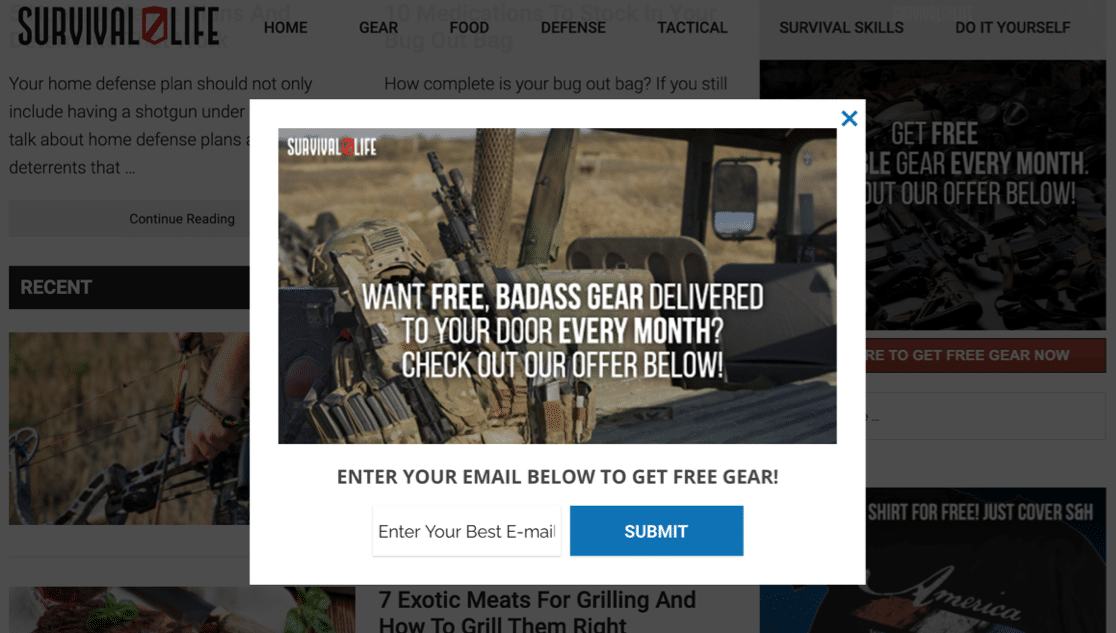
Il popup occupa la finestra, ma il visitatore può comunque chiuderlo se non vuole ancora iscriversi.
Inoltre, presenta un contenuto breve e incisivo proprio al centro dell'immagine per dirvi esattamente cosa otterrete quando vi iscriverete.
Come creare un modulo popup per la newsletter
È possibile creare un popup come questo utilizzando WPForms e OptinMonster insieme. Non è necessario scrivere alcun codice per creare un popup come quello dell'esempio.
Date un'occhiata a questo tutorial sulla creazione di un modulo popup in WordPress per vedere come WPForms e OptinMonster lavorano insieme.
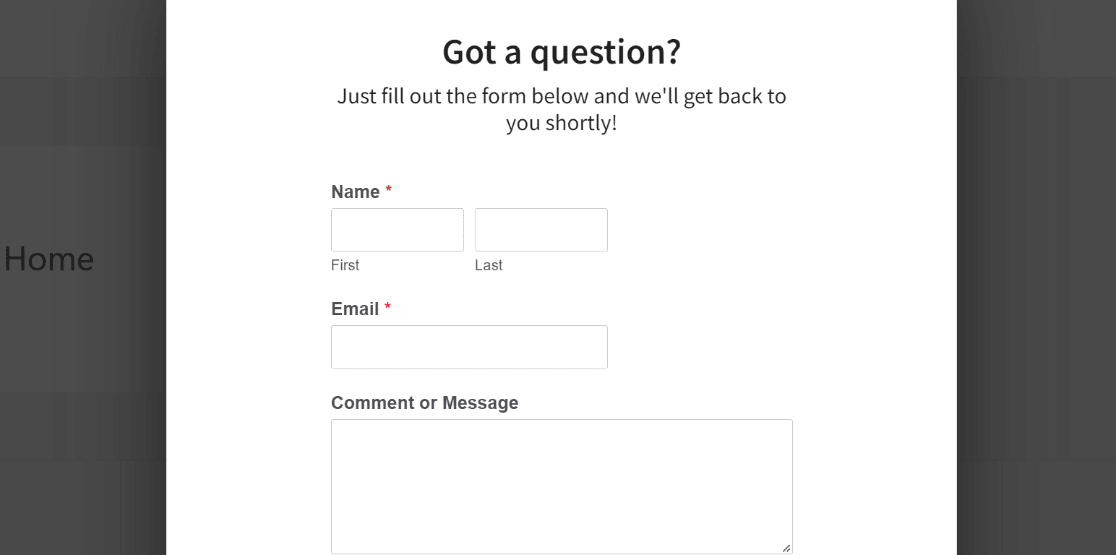
Se non conoscete ancora le fantastiche funzionalità di OptinMonster, visitate la nostra recensione completa di OptinMonster.
2. Utilizzare 1 campo nel modulo
È davvero facile aggiungere diversi tipi di campo in WPForms. Ma per un modulo di iscrizione alla newsletter, si vuole rendere l'iscrizione il più semplice e veloce possibile.
Ecco un ottimo esempio di modulo di iscrizione con due opzioni per pubblici diversi. Il modulo è stato sapientemente progettato in modo da avere un solo campo.
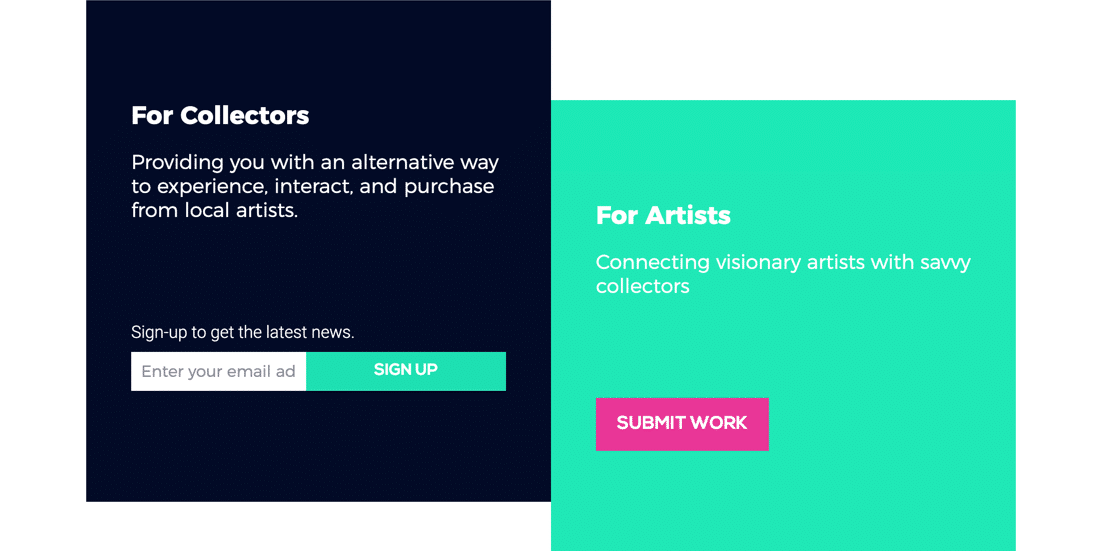
Questo layout rende molto semplice per i visitatori iscriversi alla mailing list. Il modulo più complicato si trova in un'altra pagina, a cui si accede tramite il pulsante sulla destra, in modo da non creare confusione su dove iscriversi.
La creazione di un modulo molto breve è considerata la migliore pratica per le conversioni. Dovrete rendere il più semplice possibile l'iscrizione senza porre ostacoli.
Come utilizzare un solo campo nel modulo
WPForms non pone alcun limite al numero di campi che potete aggiungere al vostro modulo. Potete avere un solo campo nel vostro modulo o un centinaio. Sta a voi decidere.
Per l'iscrizione a una newsletter, potete usare semplicemente il campo Email e combinarlo con potenti microscopie e immagini per accompagnare il vostro messaggio. Il campo Contenuto di WPForms facilita l'aggiunta di testo e media all'interno del modulo, quindi assicuratevi di sfruttarlo appieno!
A seconda del vostro servizio di email marketing, potete offrire anche metodi di iscrizione double optin o single optin.
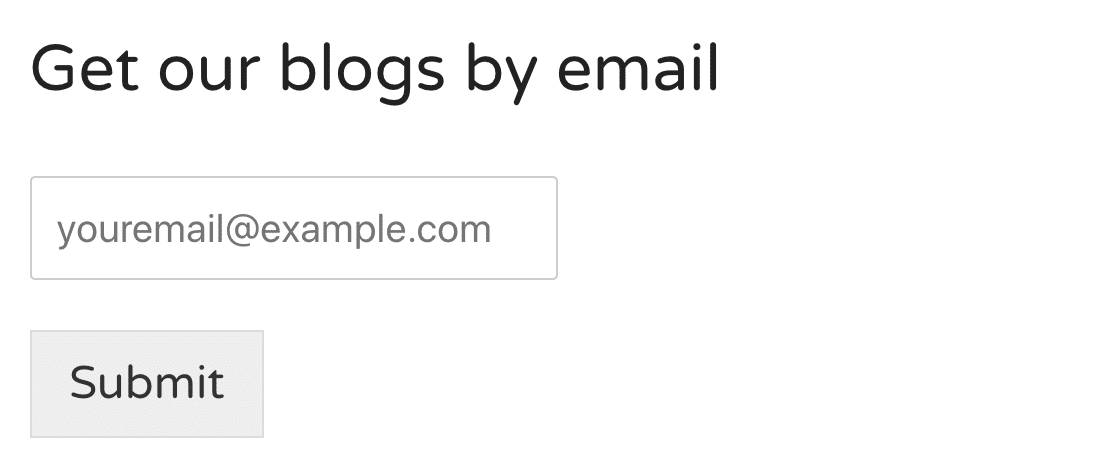
WPForms ha integrato la convalida dell'e-mail per aiutare a prevenire gli errori quando si fornisce l'indirizzo. È possibile modificare il messaggio di convalida in modo che si adatti al resto del branding.
3. Distinguete il vostro modulo
Non otterrete conversioni se nascondete il vostro modulo di iscrizione in una pagina che nessuno guarda.
In questo caso, il modulo di iscrizione alla newsletter si trova in alto, in modo che ogni visitatore lo veda. Ma non copre nemmeno il contenuto principale.
Anche se i colori si confondono, si nota comunque molto bene sopra la navigazione principale:
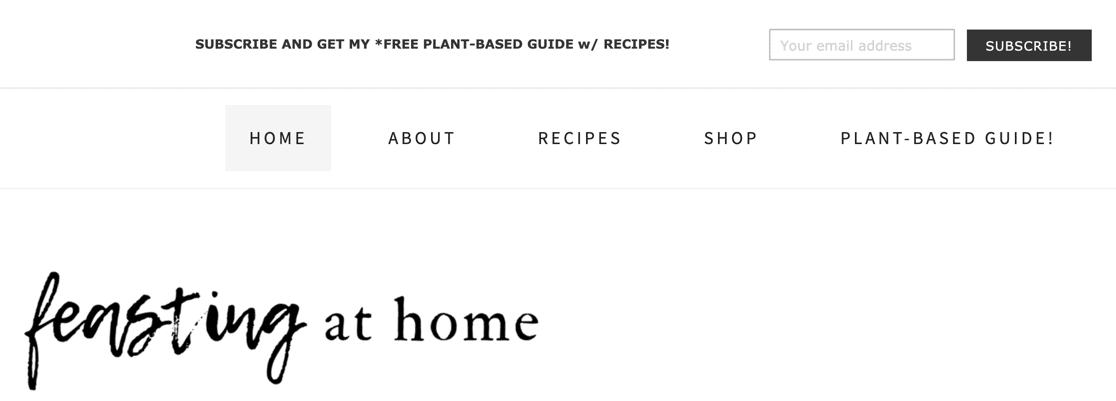
Se la vostra homepage ha diverse immagini che si contendono l'attenzione, potete usare uno sfondo semplice a contrasto per farla risaltare.
Questo esempio mostra come un tocco di colore faccia risaltare la forma rispetto alle immagini che la circondano:
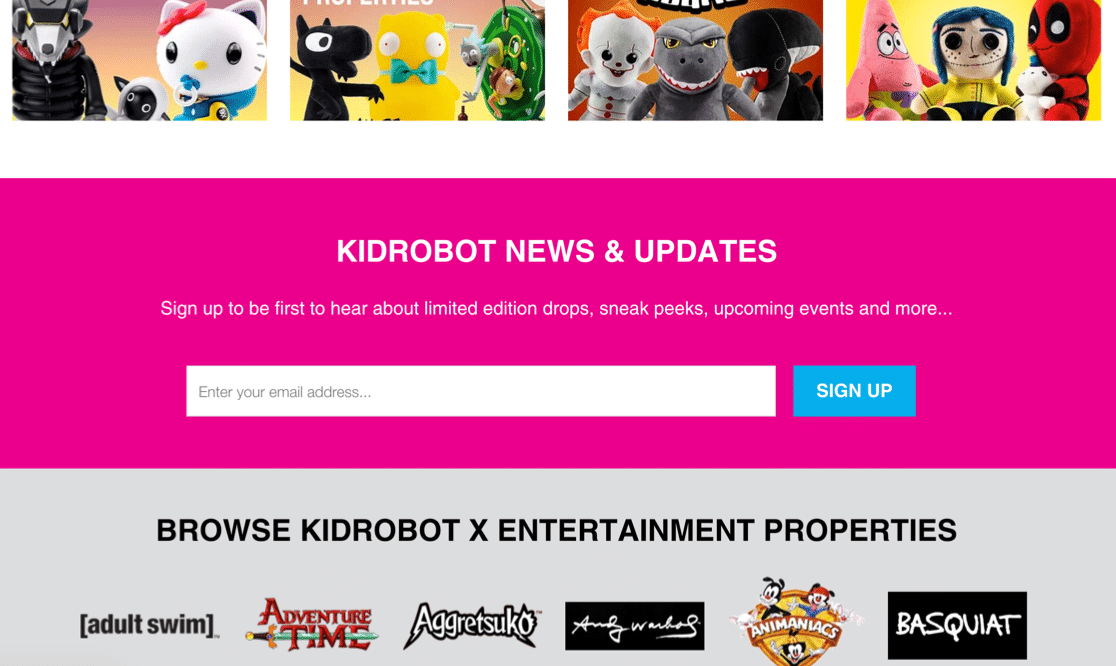
Come far risaltare il vostro modulo
È davvero facile ottenere lo stesso risultato utilizzando WPForms in WordPress senza utilizzare alcun codice.
È sufficiente creare una sezione per tutta la larghezza della pagina e scegliere un colore di sfondo contrastante. È quindi possibile inserire il blocco WPForms al suo interno per visualizzare il modulo.
È possibile utilizzare gli stessi passaggi per aggiungere un modulo di contatto in Elementor. In effetti, se volete aggiungere facilmente dei moduli in Elementor senza copiare e incollare gli shortcode, WPForms vale sicuramente la pena.
4. Incorporare il modulo in una pagina di destinazione
Creare una pagina di destinazione per il vostro modulo è un ottimo modo per focalizzare il visitatore su ciò che volete che faccia.
Questo modulo di iscrizione è per un'e-mail di riepilogo delle notizie giornaliere, quindi il contenuto stabilisce le aspettative fin dall'inizio.
Questo modulo presenta un numero maggiore di elementi rispetto ad altri che abbiamo esaminato. Ma se si osserva attentamente, questa è davvero una landing page priva di distrazioni. Non c'è nient'altro su cui cliccare, a parte il pulsante Iscriviti:
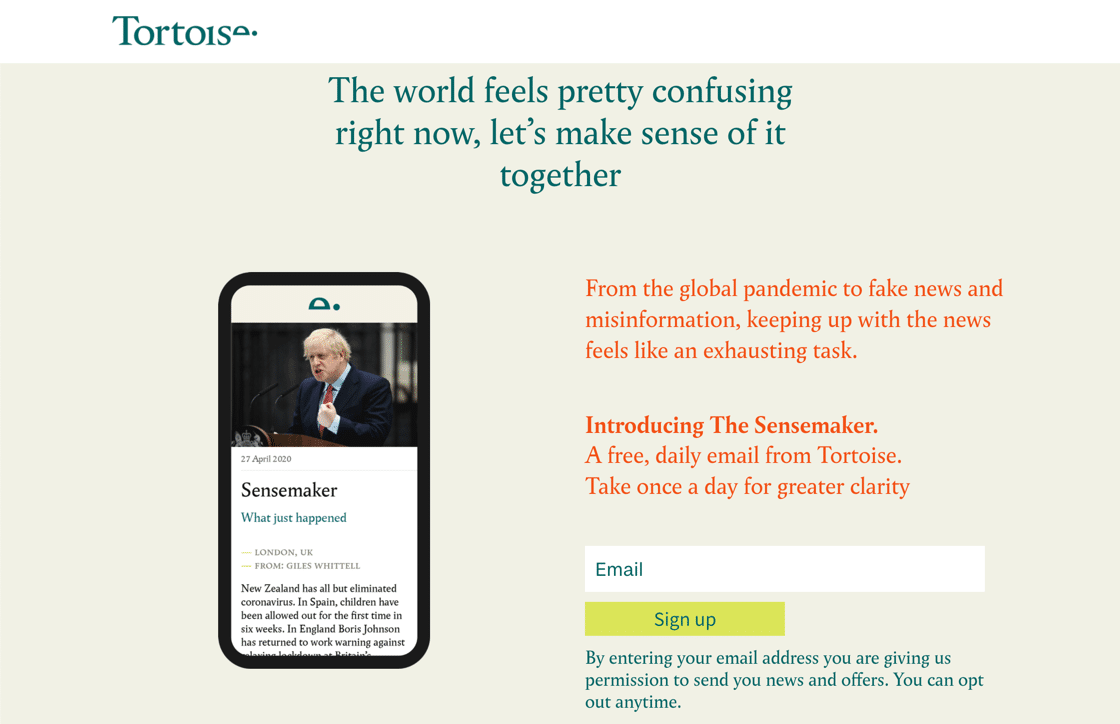
Come inserire un modulo in una pagina di destinazione
Potete creare una pagina di atterraggio di grande impatto in WordPress, quindi incorporare il vostro modulo ovunque vogliate utilizzando il blocco WPForms nell'editor dei blocchi.
Se volete sapere come creare una grande landing page che catturi l'attenzione dei vostri visitatori, date un'occhiata a questo articolo su come creare una landing page in WordPress.
E dopo averlo fatto, potete rubare qualche idea da questi esempi di moduli per landing page.
5. Rassicurate i vostri visitatori che non farete spam
Molte persone sono diffidenti nel consegnare il proprio indirizzo e-mail nel caso in cui vengano inviate delle e-mail di spam.
Se siete chiari sulle vostre intenzioni nel modulo di iscrizione alla newsletter, contribuirete a rassicurare il visitatore che non riceverà e-mail indesiderate.
Questo modulo per la newsletter lo fa bene. Dice esattamente al visitatore cosa accadrà al suo indirizzo e-mail quando si iscriverà.
Anche se il messaggio è piccolo, si trova proprio sotto il modulo di iscrizione:
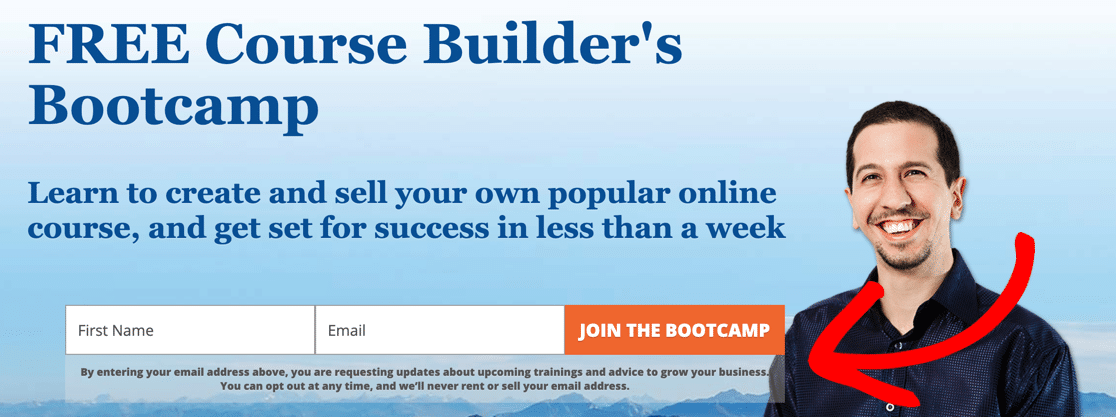
Ecco un altro ottimo esempio da BlogTyrant. Spiega esattamente cosa accadrà quando vi iscriverete:
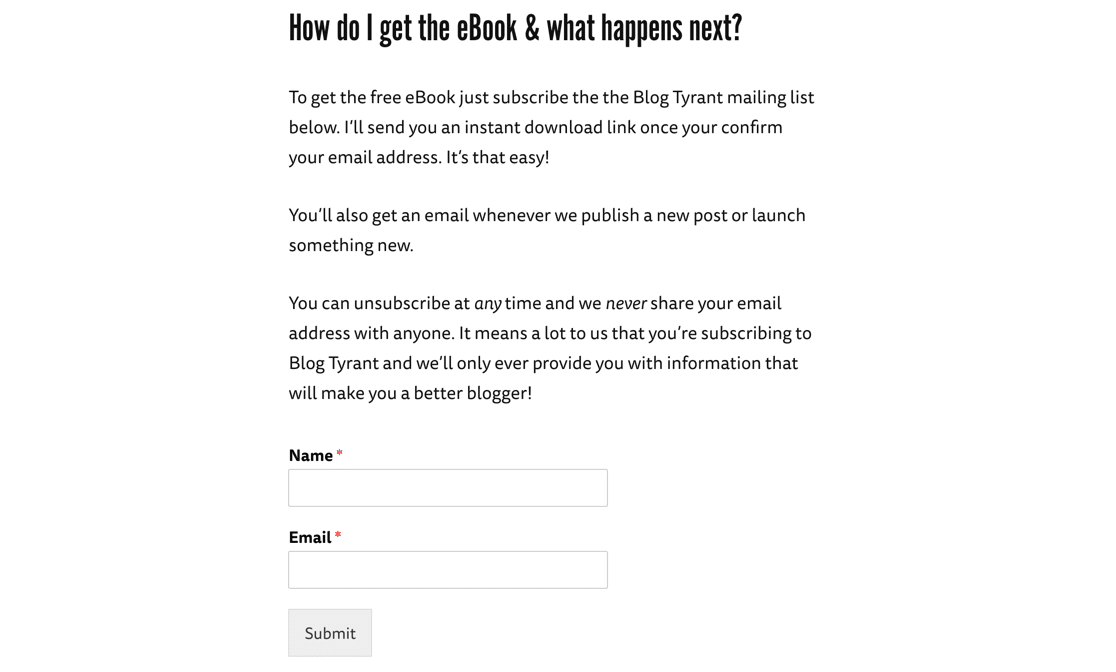
Anche il modulo di iscrizione a BlogTyrant è un buon esempio di conoscenza delle esigenze dei visitatori e di spiegazione chiara di come li aiuterete.
Come aggiungere una dichiarazione antispam al proprio modulo
È possibile aggiungere del testo a qualsiasi modulo creato in WPForms utilizzando il campo Contenuto. In questo modo è facile aggiungere un messaggio in qualsiasi punto del modulo.
È anche possibile personalizzare il messaggio in modo che si inserisca ordinatamente sotto il campo dell'e-mail. In questo modo, non distoglierà l'attenzione dal pulsante principale di invito all'azione.
6. Fare un regalo... e consegnarlo rapidamente
Offrire qualcosa di gratuito è un ottimo modo per incoraggiare i visitatori a iscriversi.
Più il vostro omaggio è desiderabile e prezioso, maggiori sono le possibilità di convertire il visitatore in un abbonato. Ecco perché gli omaggi sono chiamati lead magnet.
Inoltre, è molto utile poter fornire subito l'omaggio.
Ecco un ottimo esempio da IsItWP:
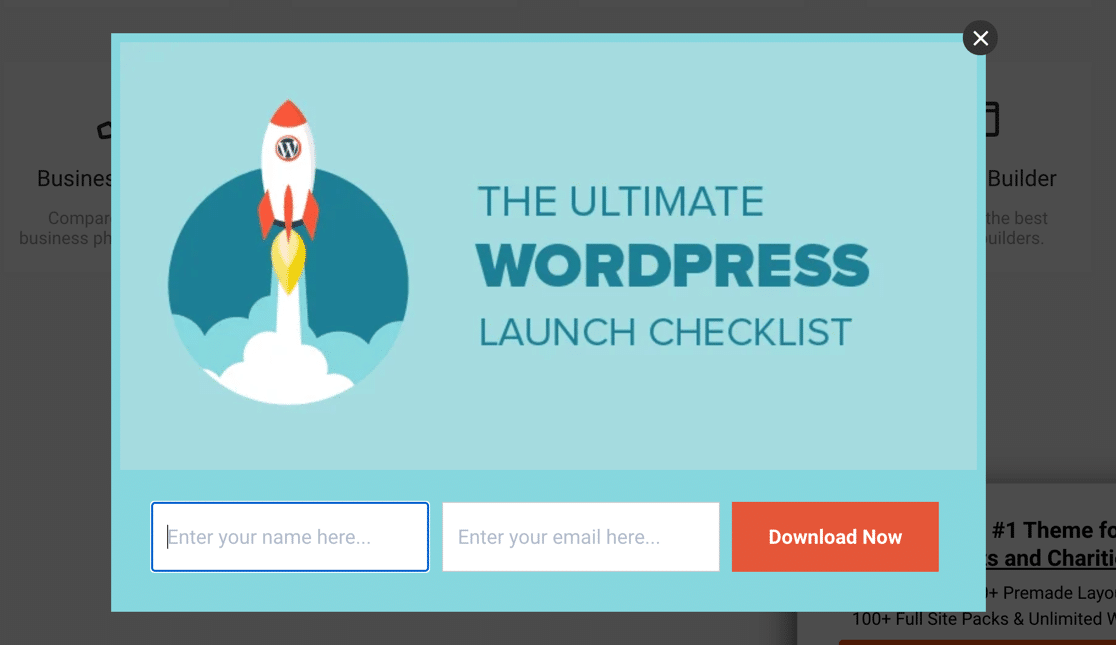
Basta inserire il proprio indirizzo e-mail per ottenere un ebook davvero utile che vi farà risparmiare tonnellate di tempo. Sembra un gioco da ragazzi, vero?
Inoltre, avete notato che il pulsante di invio dice Download Now? Ricorda al visitatore che riceverà subito qualcosa.
In questo esempio, il visitatore riceve gratuitamente una guida e un libro bestseller:
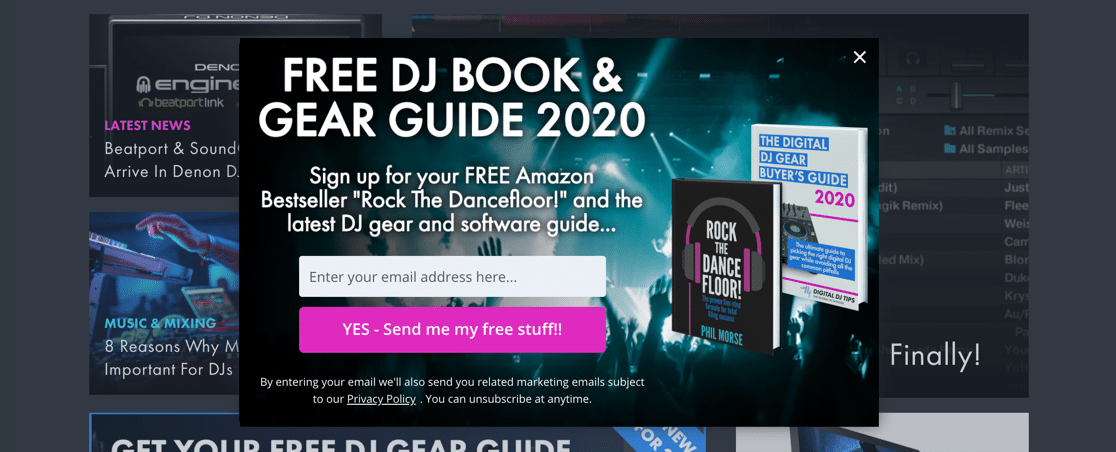
Questo esempio ha una CTA molto forte che si distingue dagli altri colori che la circondano. L'immagine di sfondo la fa risaltare rispetto a un generico modulo di iscrizione alla newsletter.
Come aggiungere un regalo da scaricare a un modulo
È facile offrire ai nuovi iscritti un download gratuito. Per copiare questo trucco, basta inviare i visitatori a una pagina di download quando inviano il modulo.
Potete imparare a farlo in questa guida su come reindirizzare gli utenti dopo l'invio di un modulo WordPress.
Non dimenticate di nascondere la pagina di download a Google quando la pubblicate, in modo che appaia solo quando il modulo viene inviato.
Se avete più CTA o diversi omaggi, prendete in considerazione il monitoraggio dei clic sui pulsanti CTA in WordPress. In questo modo potrete vedere facilmente quali sono i pulsanti più performanti sul vostro sito.
7. Includere la prova sociale
La riprova sociale significa che le persone sono più propense a fare qualcosa se qualcun altro l'ha già fatto. Se poi lo consigliano ad altri, è ancora meglio.
Controllate le recensioni dei prodotti prima di acquistarli? Le recensioni sono un ottimo esempio di riprova sociale.
Questo esempio utilizza una mappa popup di benvenuto a schermo intero. Al suo interno, è possibile vedere la prova sociale sotto forma di foto e testimonial:
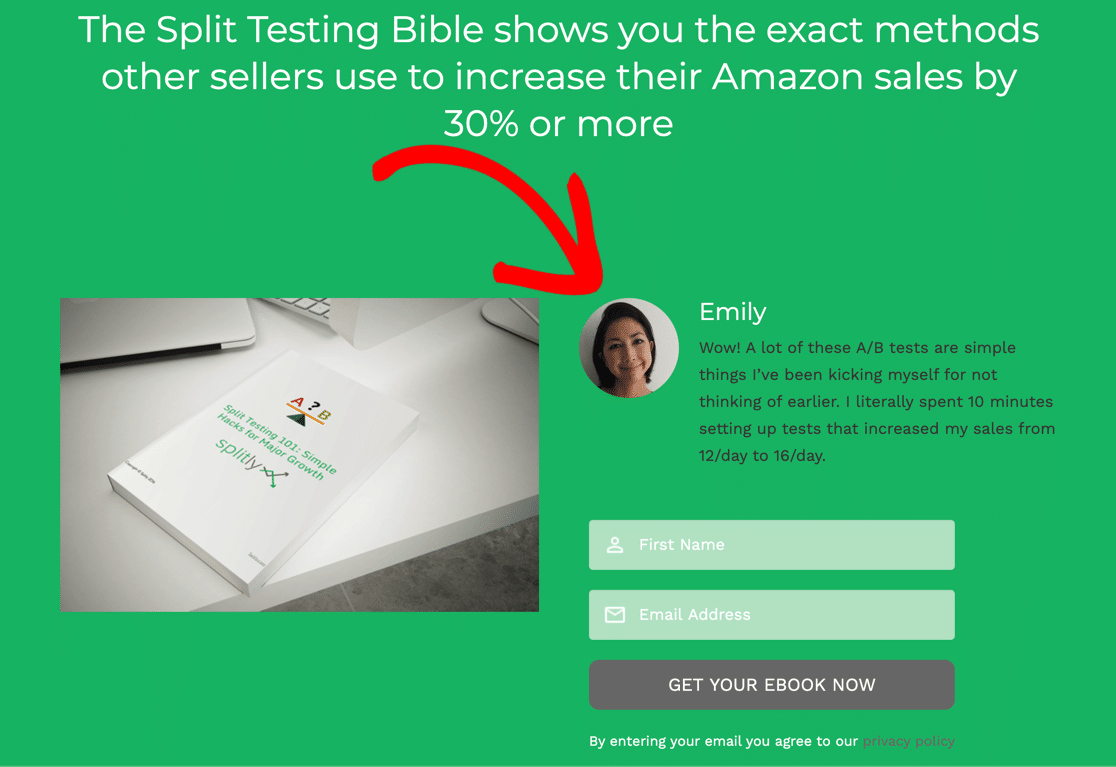
L'aggiunta di prove sociali è un ottimo modo per costruire una pipeline di contatti che potrebbero essere interessati ad acquistare da voi in seguito.
Come aggiungere la riprova sociale al modulo di iscrizione alla newsletter
Perché la riprova sociale funzioni, deve essere credibile. L'utilizzo di feedback reali è il modo migliore per ottenere questo risultato.
Contattate alcuni dei vostri clienti e chiedete loro di fornire una testimonianza e una foto, oppure scegliete un feedback positivo che avete ricevuto e chiedete il permesso di condividerlo.
Esistono diversi tipi di riprova sociale che si possono utilizzare nei moduli di iscrizione alla newsletter. Scegliete quello giusto e le iscrizioni alla newsletter saliranno alle stelle.
Per saperne di più, date un'occhiata a questo articolo sui modi comprovati di usare la riprova sociale per aumentare le conversioni.
8. Offrire un buono sconto
A tutti piace risparmiare. Offrire uno sconto è un ottimo modo per costruire una lista di e-mail e allo stesso tempo incrementare le vendite.
Questo modulo popup per la newsletter promette uno sconto sul primo acquisto e include un'anticipazione di alcuni degli articoli che si possono acquistare:
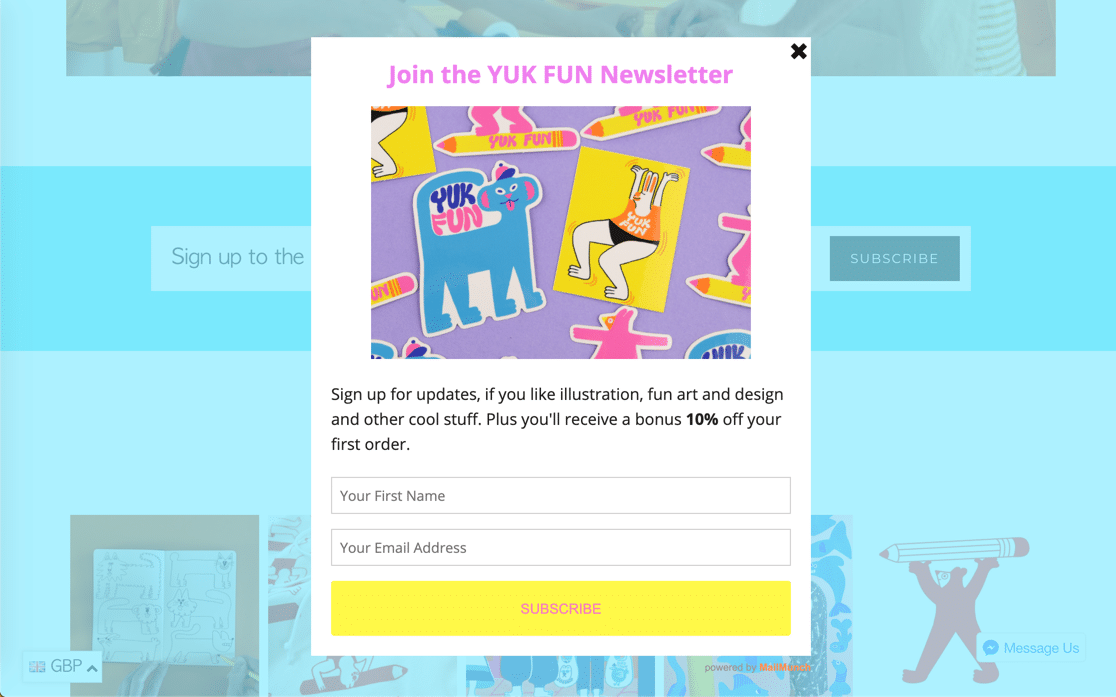
Ci piace che questo modulo abbia uno sfondo opaco. Non si allontana troppo dalla pagina che si sta navigando, perché è ancora possibile vedere il negozio sottostante.
Come offrire un codice sconto per i nuovi iscritti
Il trucco di questo metodo consiste nel creare una pagina di conferma che mostri il codice una volta che l'utente si è iscritto.
È possibile creare facilmente una pagina di conferma come questa utilizzando OptinMonster. Basta inserire il coupon nella pagina che viene caricata dopo l'invio del modulo.
Si possono anche impostare le conferme dei moduli in WPForms per mostrare un messaggio di conferma con un codice.
E se volete ottenere l'aspetto dello sfondo opaco, date un'occhiata a questo elenco di fantastici plugin lightbox per WordPress.
9. Segmentare le iscrizioni
La segmentazione della vostra lista di e-mail è un ottimo modo per assicurarvi che i vostri abbonati ricevano solo i contenuti a cui sono interessati.
Questa tecnica aiuta loro e aiuta anche voi. Grazie a una lista segmentata, otterrete un maggiore coinvolgimento perché il contenuto delle vostre e-mail sarà più pertinente per le persone che le ricevono.
Questo modulo promette l'accesso anticipato ai saldi, il che è convincente. Ma molte persone vorranno vedere solo gli articoli in saldo che potrebbero effettivamente acquistare.
Il modulo risolve questo problema segmentando gli abbonati in gruppi di abbigliamento femminile e maschile fin dall'inizio:
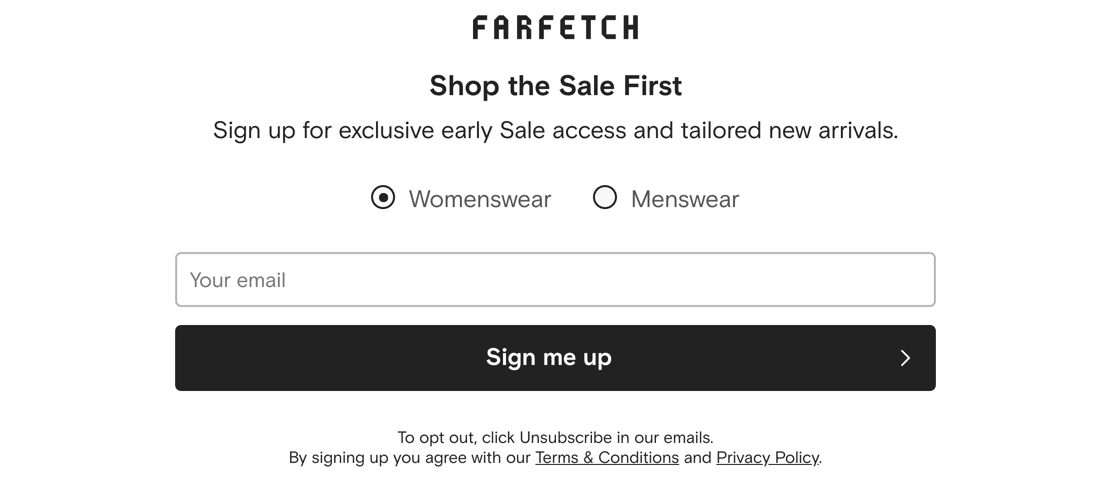
Si tratta di una tecnica vantaggiosa per tutti. Migliora l'esperienza dell'utente e vi aiuta a indirizzare in modo più efficace le vostre e-mail di marketing.
Come segmentare le iscrizioni da un modulo di iscrizione alla newsletter
La maggior parte dei fornitori di mailing list ha un modo per segmentare o raggruppare gli iscritti.
In WPForms è possibile creare facilmente pulsanti a scelta multipla o radio come nell'esempio precedente. È quindi possibile utilizzare la logica condizionale per aggiungere l'utente al segmento giusto.
Ecco un tutorial che mostra come impostare facilmente i gruppi Mailchimp con WPForms. È anche possibile creare moduli WordPress MailPoet personalizzati e inviare messaggi a diversi segmenti delle proprie liste.
Suggerimento bonus: Combinare più tattiche
I moduli più potenti combinano più tattiche di iscrizione alla newsletter in un unico posto.
Ma bisogna evitare di rendere il modulo troppo complicato.
Guardate questo esempio:
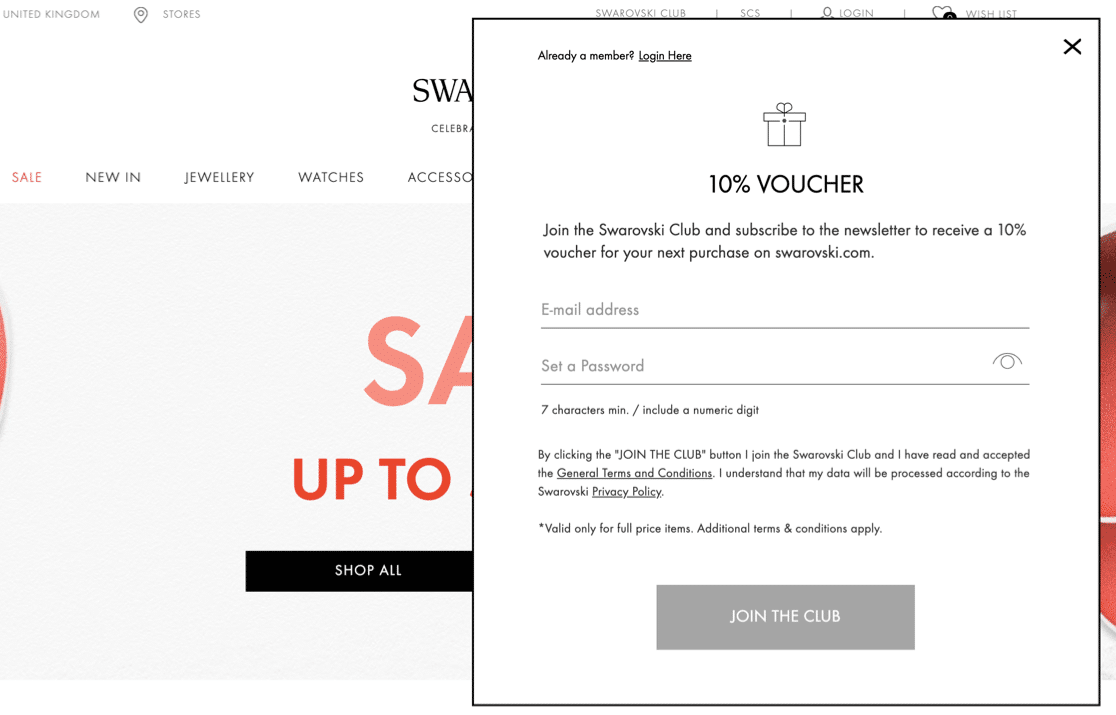
Questo modulo sembra semplice. Ma in realtà fa un sacco di lavoro.
Combina 5 diversi trucchi di cui abbiamo già parlato:
- Il modulo di iscrizione è breve per facilitare la compilazione da parte del visitatore.
- È in una finestra popup per focalizzare l'attenzione del visitatore.
- L'abbonato riceve un regalo - l'iscrizione al club - che gli dà diritto a vantaggi in negozio
- Inoltre, ricevono subito un codice sconto
- E c'è un forte pulsante di invito all'azione.
All'inizio non è necessario creare qualcosa di così complicato. Basta scegliere una tattica che abbia senso per il vostro sito web e per il pubblico che volete attirare.
Con il tempo, si possono creare altri moduli di iscrizione alla newsletter e fare split test su diverse combinazioni per vedere cosa funziona meglio. Poi date un'occhiata ai nostri consigli su come ottenere più contatti.
Create ora il vostro modulo di iscrizione alla newsletter
Quindi, creare il primo modulo di indagine
Ora potete iniziare a pensare ad altre forme per la vostra attività. Raccogliere feedback è un ottimo modo per migliorare il vostro sito web e coinvolgere i vostri clienti.
Ecco un tutorial sulla creazione di un modulo di sondaggio in WordPress.
Dovrete anche monitorare i link presenti sul vostro sito per vedere quali sono quelli che portano il maggior numero di visitatori al vostro modulo di iscrizione alla newsletter. Per configurarlo, consultate questa guida al monitoraggio dei link su WordPress.
Siete pronti a creare moduli di iscrizione alla newsletter migliori? Iniziate oggi stesso con il più semplice plugin per la creazione di moduli per WordPress. WPForms Pro include modelli di email marketing e offre una garanzia di rimborso di 14 giorni.
Se questo articolo vi ha aiutato, seguiteci su Facebook e Twitter per altre guide e tutorial gratuiti su WordPress.




Buongiorno. Mi chiedevo se aveste mai fatto un sondaggio sui pop-up. Voi li apprezzate chiaramente e anche a metà del nostro team piacciono. L'altra metà, me compreso, non ama i popup e il nostro specialista SEO mi ha detto che è dimostrato che infastidiscono le persone. Avete qualche statistica in merito?
Ciao Neil- Non abbiamo statistiche specifiche su ciò che hai menzionato. Tuttavia, abbiamo un buon numero di utenti che incorporano i loro moduli nei plugin popup, soprattutto per le iscrizioni e gli intenti di uscita.
Se può essere utile, ecco una guida su come incorporare i moduli in un popup.
Spero che questo sia d'aiuto 🙂